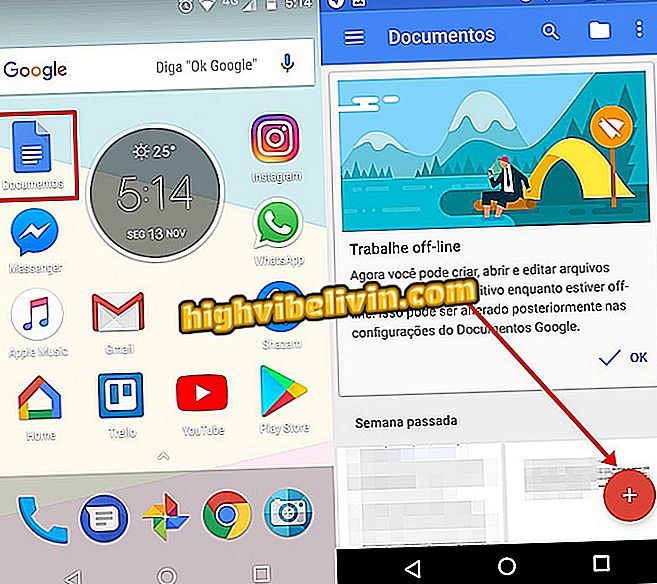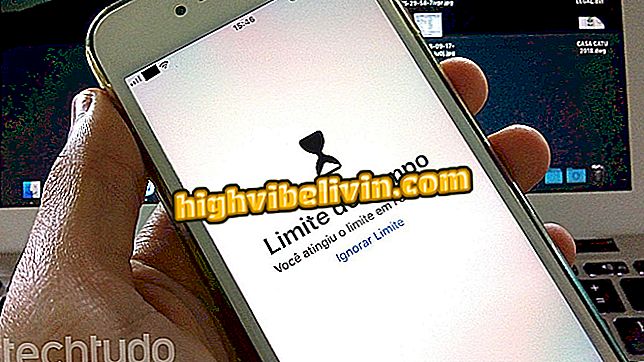Як створити логотип або спеціальне ім'я в Canva
Онлайн-послуга Canva дозволяє користувачам створювати особистий логотип безкоштовно або для бренду, магазину або продукту. Ця функція, також присутня в додатку платформи, також ідеально підходить для музикантів, власників каналів YouTube і блогів, які повинні створити візуальну ідентичність свого бренду в Інтернеті. Крім того, інструмент корисний для створення власних імен для запуску акцій, подій та інших особливих ситуацій у соціальних мережах.
У наступному посібнику ознайомтеся з тим, як створити власний логотип за допомогою редагованих шаблонів онлайн-служби Canva.
Як створити запрошення та партійні картки в додатку Canva

Дізнайтеся, як використовувати Canva для створення логотипу для свого бренду, магазину або продукту
Крок 1. Відвідайте веб-адресу Canva і виберіть варіант реєстрації. Для цього прикладу ми будемо використовувати "Особисте використання (вдома, з родиною або друзями)";

Екран для реєстрації у програмі Canva
Крок 2. Використовуйте один із варіантів, щоб розпочати реєстрацію послуги: реєстрація для облікового запису Google або дійсної електронної пошти;

Ви можете зареєструватися в Canva за допомогою облікового запису Google або дійсної адреси електронної пошти
Крок 3. У меню в лівій частині екрана натисніть кнопку "Знайти шаблони";

Переглянути шаблони онлайн-сервісів Canva в меню зліва
Крок 4. Щоб побачити параметри логотипу за темою, натисніть "Логотипи";

Опції логотипу Canva розділені темами
Крок 5. Ще в меню з лівого боку, клацніть по одному з імен категорій, щоб побачити моделі, що відповідають темі;

Дія для вибору шаблону логотипу в онлайн службі Canva
Крок 6. На екрані з'являться моделі, пропоновані платформою. Натисніть на потрібний вам варіант;

Відкрийте шаблон логотипу, пропонований онлайн службою Canva, натиснувши на нього
Крок 7. Щоб розпочати редагування шаблону, натисніть кнопку "Використовувати цей шаблон" у правій частині сторінки;
цей шаблон "Крок 8. Двічі клацніть на слові або фразі логотипу і напишіть своє ім'я або ім'я компанії;

Редагування тексту в Canva відбувається після подвійного натискання на слово
Крок 9. Щоб завершити редагування, натисніть кнопку "Завантажити";

Завантажити варіант для логотипу, створеного за допомогою онлайн-сервісу Canva
Крок 10. Ви можете скористатися параметрами у "Тип файлу", щоб зберегти логотип у форматі PNG, JPG або PDF, як у цьому прикладі. Щоб завантажити файл на ПК, натисніть кнопку "Завантажити".

Акція для завантаження логотипу створена в онлайн службі Canva
Візьміть натяк, щоб створити свій власний логотип або бренд, використовуючи Canva.
Який був найкращий редактор фотографій Android для Android цього року? Залиште свою думку на форумі.